Epson L380 skanner ja printeridraiver tagavad sujuva printimise ja skannimise. Seetõttu juhendab see artikkel teid selle allalaadimise, installimise ja värskendamise meetodite kaudu.
Epson L380 on tuntud InkTank-printer, mis on tuntud oma tipptasemel printimis- ja skannimisvõimaluste poolest. See on üks parimaid multifunktsionaalseid kõik-ühes trükimasinaid turul. Siiski vajab see Epson L380 draiverit kui abikäsi, et tagada veatu ja sujuv printimiskogemus.
Epson L380 printer-skanneri draiver operatsioonisüsteemile Windows 10/11 hõlbustab teie arvuti ja printeri vahelist suhtlust. Tõhusaks täitmiseks teisendab see teie printimis- või skannimisjuhised teie arvutile arusaadavasse keelde, st binaarkoodidesse.
Teil võib tekkida tüütuid probleeme, nagu printer ei prindi, ilma Epson L380 printeridraiveri värskendatud versiooni alla laadimata.
Seetõttu jagab see artikkel parimaid viise Epson L380 draiverivärskenduse allalaadimiseks ja selle installimiseks, et ärritavad probleemid eemal hoida. Kuid enne kõigi meetodite juurde asumist tutvuge kõigepealt parima tehnikaga.
Käivitage Epson L380 draiveri allalaadimine automaatselt
Draiveri allalaadimiseks on mitu meetodit, kuid automaatne on kõigist parim. Selleks peate alla laadima ja kasutama tööriista Bit Driver Updater. See on parim viis printerite, skannerite, hiirte, klaviatuuride ja igat muud tüüpi draiverite draiverite hankimiseks. Tööriista abil saate peale värskendamise hõlpsalt hallata ka draivereid. Laadige tööriist allolevast nupust alla ja jätkake viimase meetodi tarkvara üksikasjadega. .

Parimad meetodid Epson L380 draiveri allalaadimiseks, installimiseks ja värskendamiseks
Saate rakendada allolevaid meetodeid, et laadida alla draiveri värskendus Epson L380 printeri ja skanneri jaoks Windows 10 ja 11 jaoks.
1. meetod: hankige Epson L380 draiver ametlikult veebisaidilt
Epsoni ametlik veebisait on üks kõige usaldusväärsemaid kohti, kust saate Epson L380 draiveri alla laadida ja vajaliku draiveri installida. Ainus eeltingimus on see, et peaksite teadma oma arvuti marki ja mudelit. Arvuti üksikasjad leiate teed järgides Seaded> Süsteem> Teave. Pärast nõutavate üksikasjade märkimist võite Epson L380 draiveri värskenduse allalaadimiseks ja installimiseks järgida neid samme.
- Esiteks navigeerige Epsoni ametlikule veebisaidile see link.
- Nüüd minge vahekaardile nimega TEENUS.
- Kliki Autojuhid.
- Valige Printerid ekraanil olevast menüüst.

- Nüüd sisestage Epson L380 ekraanil kuvatavas otsingukastis ja vajutage nuppu Sisenema nuppu klaviatuuril.
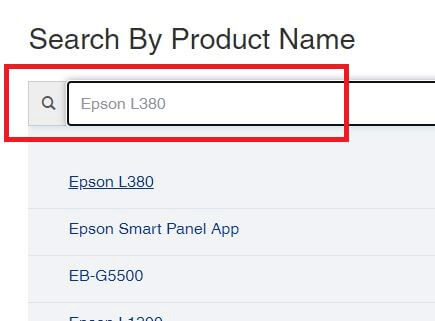
- Valige saadaolevate valikute hulgast oma Epson L380 printer/skanner.
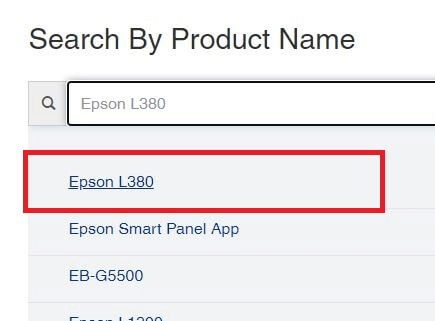
- Vali oma operatsioonisüsteem.
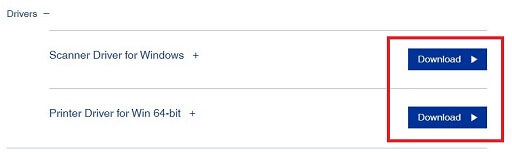
- Nüüd klõpsake nuppu, et Lae alla uusim Epson L380 printeridraiver ja skanneridraiver operatsioonisüsteemile Windows 10 või 11.
- Loe ja Nõustu Epsoni tarkvara litsentsileping.
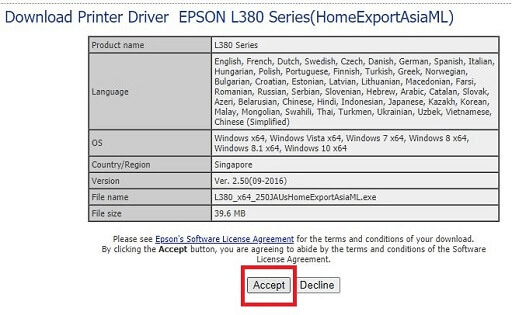
- Selle käivitamiseks topeltklõpsake ülalt alla laaditud seadistusel.
- Järgige draiveri installimiseks ekraanil kuvatavaid juhiseid.
- Pärast draiveri installimise lõpetamist taaskäivitage arvuti.
Loe ka: Laadige alla, installige ja värskendage Epson L120 printeri draiverit tasuta
2. meetod: Epson L380 draiveri tasuta allalaadimiseks kasutage seadmehaldurit
Windowsi sisseehitatud tööriist, mida nimetatakse seadmehalduriks, võimaldab teil käivitada Epson l380 printeridraiveri allalaadimise. Lisaks saate tarkvara kasutada ka kõigi riistvaraseadmete, sealhulgas Epson L380 printeri/skanneri jaoks. Seetõttu kirjeldatakse allpool, kuidas kasutada Seadmehaldus Epson L380 skanneridraiveri värskenduse allalaadimiseks ja installimiseks.
- Kasutage kombinatsiooni Windows ja R klaviatuuriklahvid, et käivitada käsk Run.
- Tippige ekraanil kuvatavale väljale Käivita devmgmt.msc ja klõpsake nuppu Okei nuppu.

- Pärast seadmehalduri akna ilmumist klõpsake nuppu Printerid ja Prindijärjekorrad kategooriaid, et vaadata nende sisu.

- Otsige üles ja paremklõpsake Epson L380.
- Nüüd vali Uuenda draiverit saadaolevate valikute hulgast.

- Valige Otsige automaatselt värskendatud draiveritarkvara kui olete Windows 10 kasutaja. Otsige automaatselt draivereid kui kasutate Windows 11.
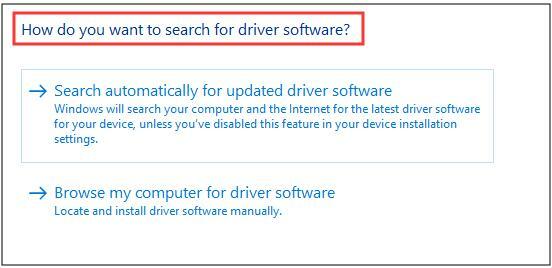
- Oodake, kuni Windows lõpetab Epson L380 draiveri otsingu, allalaadimise ja installimise.
- Pärast ülaltoodud toimingu lõpetamist taaskäivitage seade.
Loe ka: Epson L220 printeridraiveri allalaadimine, installimine ja värskendamine Windowsi arvuti jaoks
3. meetod: värskendage oma arvuti operatsioonisüsteemi
OS-i värskendamine aitab lahendada levinud seadmeprobleeme, laadida alla vajalikud draiverid ja värskendada vanu. Seega saate sama kasutada ka Epson L380 draiveri allalaadimiseks. See meetod võib aga ebaõnnestuda, kui draiveri värskendus on väga uus või Windows ei leia seda. Siiski võite proovida neid juhiseid järgida.
- Esiteks kasutage Windows+I klaviatuuri otsetee sätete paneeli käivitamiseks.

- Teiseks valige Värskendus ja turvalisus ekraanil kuvatavatest sätetest.

- Nüüd klõpsake nuppu Kontrolli kas uuendused on saadaval saadaolevate Windowsi värskenduste leidmiseks.

- Laadige alla saadaolevad värskendused ja installige need oma arvutisse.
- Pärast ülaltoodud toimingute sooritamist taaskäivitage seade.
Loe ka: Draiver Epson L210 Laadige alla, installige ja värskendage Windowsi arvutis
4. meetod: laadige draiverivärskendus Epson L380 automaatselt alla (soovitatav)
Nüüd arutleme, kuidas Epson L380 skanneri draiverit Windows 11 jaoks värskendada kõige lihtsamal viisil. Eespool nimetatud meetodid draiverite käsitsi värskendamiseks ei ole algajasõbralikud. Lisaks on need aeganõudvad ja tülikad. Seetõttu soovitame draiverivärskendused automaatselt alla laadida ja installida sellise tarkvara kaudu nagu Bit Driver Updater.
Bitidraiveri värskendaja värskendab kõiki aegunud draivereid automaatselt. Lisaks pakub see mitmeid eeliseid, nagu vanade draiverite varundamine ja taastamine, draiverite allalaadimiskiiruse kiirendamine, skannimise ajastamine ja palju muid funktsioone.
Allpool on Bit Driver Updateri allalaadimise ja installimise link selle oma arvutisse saamiseks.

Nüüd saate jätkata Epson L380 skanneri draiveri allalaadimise protseduuriga. Mõni sekund pärast tarkvara installimise lõpetamist kuvatakse teie ekraanile aegunud draiverite loend. Saate klõpsata valikul Värskenda kõik automaatselt ühe klõpsuga.
Samuti on olemas tööriist Uuenda kohe, et laadida alla ja seadmesse installida ainult Epson L380 draiver. Arvuti parima jõudluse tagamiseks soovitame siiski värskendada kõiki draivereid.
Loe ka: Epson L3110 draiveri ja tarkvara tasuta allalaadimine ja värskendamine
Epson L380 draiver on alla laaditud, installitud ja värskendatud; Täielik
Selles artiklis käsitleti parimaid viise tasuta Epson L380 printeri/skanneri draiveri värskenduse allalaadimiseks Windows 10/11 jaoks ja selle installimiseks. Võite järgida mõnda ülaltoodud meetoditest. Siiski soovitame teie mugavuse huvides värskendada draivereid Bit Driver Updateri kaudu.
Kui teil on selle artikli kohta küsimusi/segadust/soovitusi, kuidas jätkata Epson 380 printeridraiveri allalaadimisega, jätke kommentaar. Oleme alati valmis teie päringutele vastama.